- Facebook е една от най-успешните социални мрежи в света. Компанията прави всичко, за да направи платформата по-лесна и по-лесна за ползване.
- Въпреки усилията им, не винаги всичко работи гладко, поради което приложението все още се сблъсква с редица проблеми.
- Вижте нашите Център за уеб приложения за страхотни и бързи решения от нашите технически експерти.
- Разгледайте нашите Раздел за поправяне за полезни ръководства за отстраняване на неизправности компютърни проблеми и грешки.
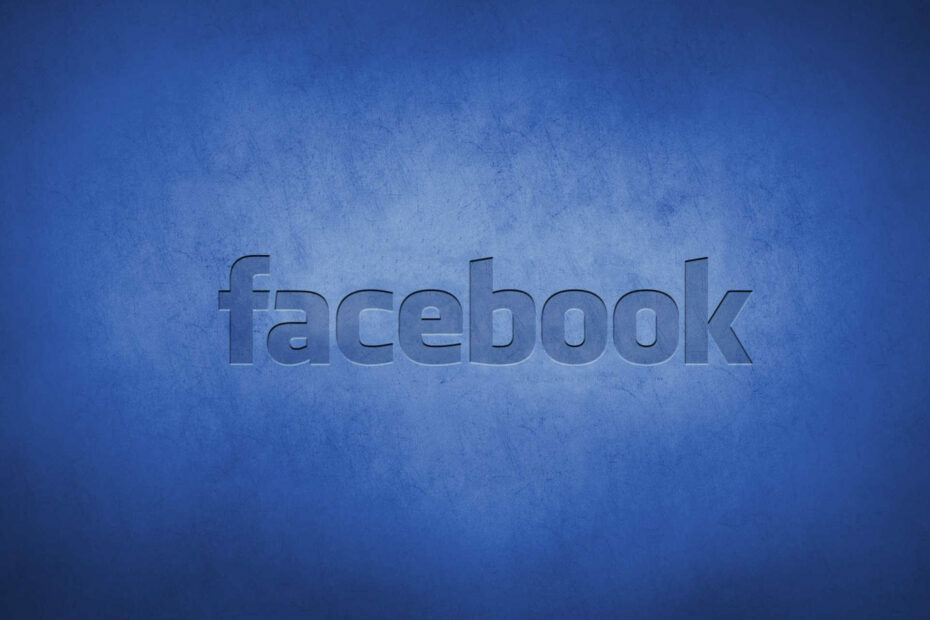
Този софтуер ще поддържа драйверите ви работещи, като по този начин ви предпазва от често срещани компютърни грешки и отказ на хардуер. Проверете всичките си драйвери сега в 3 лесни стъпки:
- Изтеглете DriverFix (проверен файл за изтегляне).
- Щракнете Започни сканиране за да намерите всички проблемни драйвери.
- Щракнете Актуализиране на драйвери за да получите нови версии и да избегнете неизправности в системата.
- DriverFix е изтеглен от 0 читатели този месец.
Facebook е една от най-обичаните платформи за социални мрежи с 2,2 милиарда активни потребители.
Ако изключим мобилните устройства, приложението винаги е било доста стабилно на персонални компютри, дори след множество естетически и функционални промени.
Но умерен брой потребители понякога срещат някои проблеми с това приложение, тъй като не могат да публикуват нищо или да взаимодействат с емисията си от компютър.
В следващите редове ще намерите пет прости решения за решаване на този досаден проблем.
Как мога да поправя публикуването във Facebook от компютър?
1. Уверете се, че не сте забранени

Регулациите на Facebook са сурови от време на време и наказанието за нежелана поща на вашия профил може да бъде ограничено за публикации.
Трябва обаче да знаете, че Facebook информира всички потребители, които преминават предвидените граници. Така че, ние предлагаме излизане на всички устройства и влизане отново.
След като влезете, трябва да има жизнеспособна информация за вашите потенциални нарушения. Можете да подадете жалба до Facebook и ако това е първата ви забрана, има вероятност те да намалят продължителността или условията на забраната.
2. Изчистете кеша на браузъра
- Отворете нова страница в Google Chrome.
- НатиснетеShift + Ctrl + Delete за да отворите Изчистване на данните за сърфирането меню.
- Изберете През цялото време като предпочитан времеви диапазон.
- Проверете История на сърфирането,Бисквитки и други данни за сайта, Кеширани изображения и файлове кутии.
- Кликнете върху Изчистване на данните бутон.
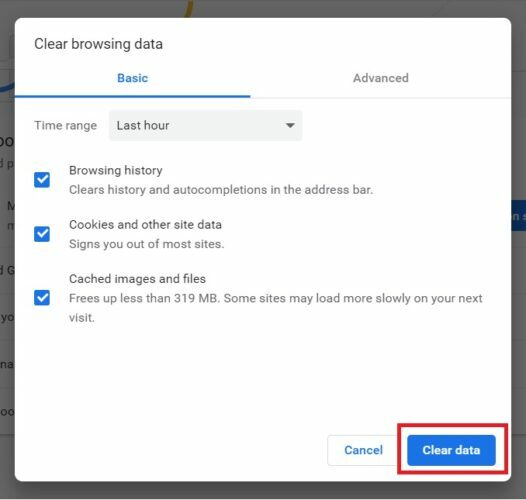
3. Премахнете разширенията и подозрителните приложения
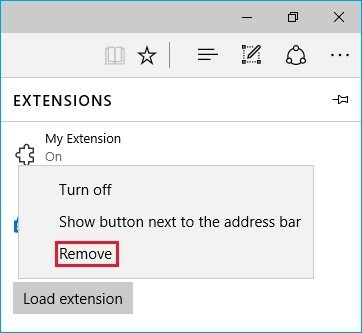
- Отворете нова страница в Google Chrome.
- Горе вдясно отидете на Още инструменти и кликнете върхуРазширения.
- Можеш добавете, Премахване или просто деактивирайте сайт.
- Премахване ненужните разширения.
Ако изключим разширенията, които използвате по избор, има някои, които могат да проникнат несъзнателно. Всички знаем за лентите с инструменти и похитители които по същество поемат контрола върху засегнат браузър.
Освен това, за да сте напълно безопасни, трябва да премахнете всички зловредни приложения.
- Натисни Клавиши Win + R да се отворена на Бягай прозорец.
- Тип контрол и удари Въведете.
- Отворете Контролен панел.
- Отидете на Програми и изберете Деинсталирайте програма.
- Премахване подозрителният софтуер.
4. Сканирайте за злонамерен софтуер и стартирайте анти-PuP инструмент
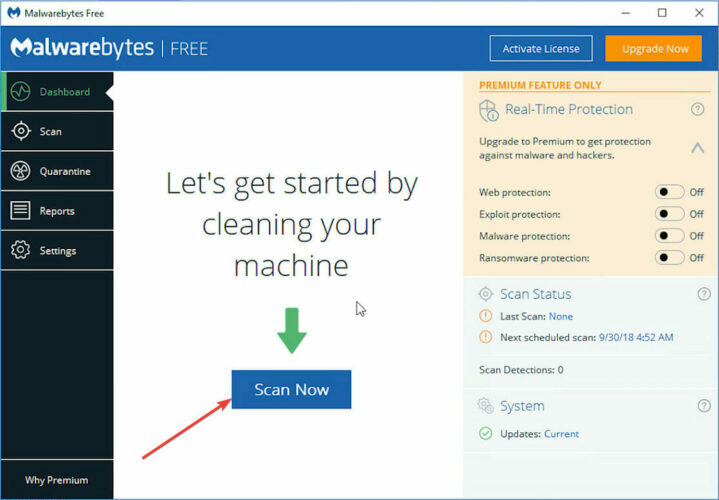
- Изтегли Malwarebytes.
- Стартирайте инструмента и кликнете Сканирай сега.
- Изчакайте, докато инструментът сканира вашата система и щракнете Почистване и ремонт.
- Рестартирам вашия компютър.
Компютърът трябва да е чист от злонамерен софтуер, който потенциално се разпространява в конфигурационните файлове на браузъра. Ако случаят е такъв, само премахването на злонамереното разширение няма да помогне.
Използвайте Malwarebytes за сканиране за злонамерен софтуер и успешно премахване на всички PuP (потенциално нежелани програми) от системния регистър.
5. Нулирайте приложението
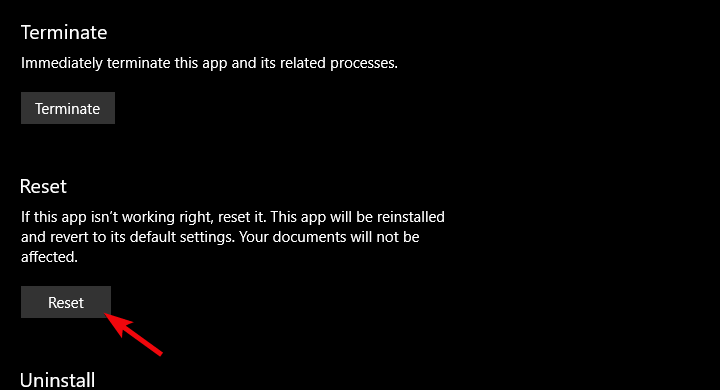
- Отворете Настройки.
- Избирам Приложения.
- Под Приложения и функции раздел, потърсете Facebook.
- Отворете Разширени опции.
- Превъртете надолу и щракнете Нулиране.
Не можем да пренебрегнем временните проблеми със сървъра на Facebook (особено когато решат да внедрят промени) като възможна причина за тази грешка. Следователно ще трябва да изчакате известно време, докато можете да публикувате отново.
Не забравяйте да ни кажете дали една от стъпките ви води през проблема. Можете да го направите в раздела за коментари по-долу.
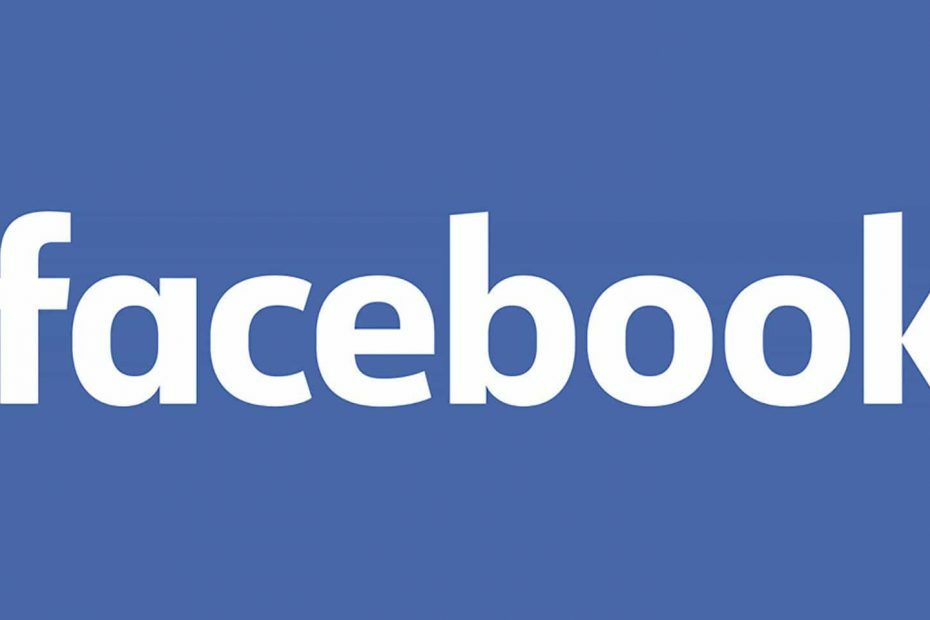
![Как да игнорирате съобщенията на Messenger във Facebook [Лесно ръководство]](/f/79b84546e0b203460d17628ff25c1dd7.jpg?width=300&height=460)
